有时候由于工作需要,常在PPT中应用个性化模板,那么在PPT中如何新建自定义PPT主题呢?我们一起来看看吧!首先打开PPT演示文稿,创建四张空白文档(连按四下enter键),点击工作栏【视图......
2022-05-05 183 自定义PPT主题
问题:如何快速绘制立体方块图形设计?
解答:利用PPT的菱形图形+平行四边形组合能快速搞定!
具体操作方法如下:
新建一个PPT,点击“插入—形状—菱形”。拖拽一个菱形,注意调整菱形的角度。(下图 1 处)
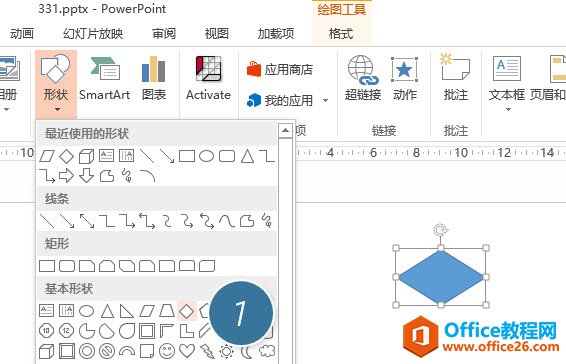
接着插入平行四边形(下图 2 处),拖拽黄点,调整边的斜度正好与菱形的一条边契合。下图 3 处。
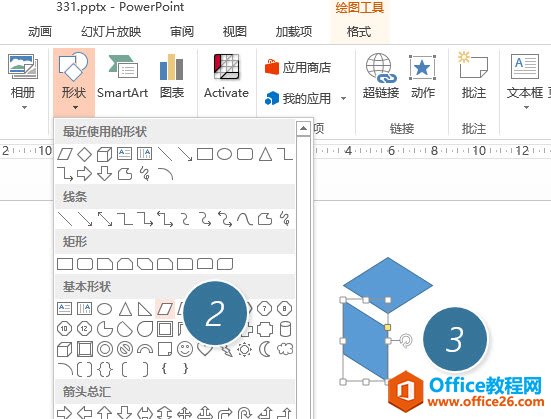
将平行四边形复制一份,然后进行“水平翻转”(下图 4 处),然后将其拼在一起。
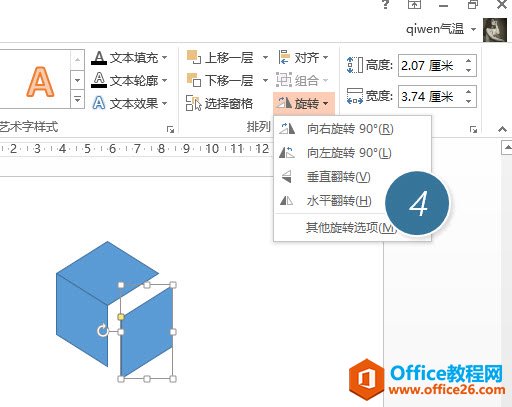
Ctrl+A 选中所有图形,然后设置填充颜色和白色边框轮廓。如下图 5 处。

有了一个“立方体”后就好办了。按住Ctrl键拖拽复制N个。然后将其拼成一个立体堆即可。是不是很简单。
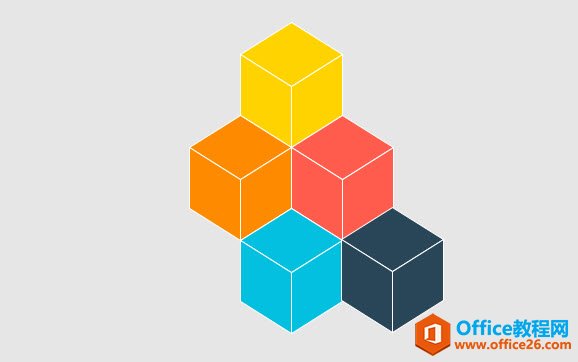
总结:PPT的伪立体绘制,利用图形的角度巧妙的组合产生一种透视视觉,这个思路也希望大家能够体会到。给大家留个小作业,这个图怎么绘制呢?欢迎大家评论。
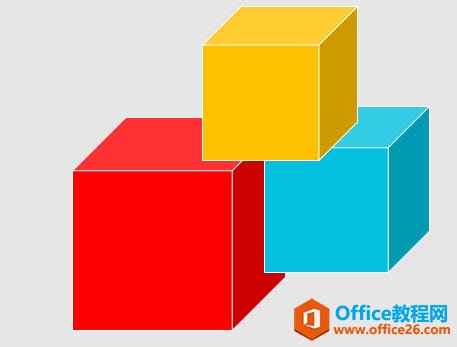
标签: powerpointPPTPPT绘制立体方块图形设计
相关文章

有时候由于工作需要,常在PPT中应用个性化模板,那么在PPT中如何新建自定义PPT主题呢?我们一起来看看吧!首先打开PPT演示文稿,创建四张空白文档(连按四下enter键),点击工作栏【视图......
2022-05-05 183 自定义PPT主题

我们有时候在使用PPT过程中需要在PPT中批量插入图片三种方法,你知道怎样在PPT中批量插入图片吗?今天小编就教一下大家在PPT中批量插入图片三种方法。一、把多张图片批量插入到一张幻灯......
2022-05-05 355 PPT批量插入图片

如何在PPT中绘制倒金字塔的逻辑表达效果老规矩,方法看看效果。是一个倒金字塔逻辑思路表达,表达经过层层筛选总结,最后合作得以实现的表达。这种有立体的环形的金字塔怎么绘制呢?......
2022-05-05 491 PPT绘制倒金字塔效果

用PPT演示文稿的操作中,我们会根据需要进行背景设置,如果想使用电脑上的图片,例如团队照片、网上下载的图片,我们该怎么操作呢?第一步,在页面空白处,点击右键,点击【设置背景......
2022-05-05 261 PPT背景